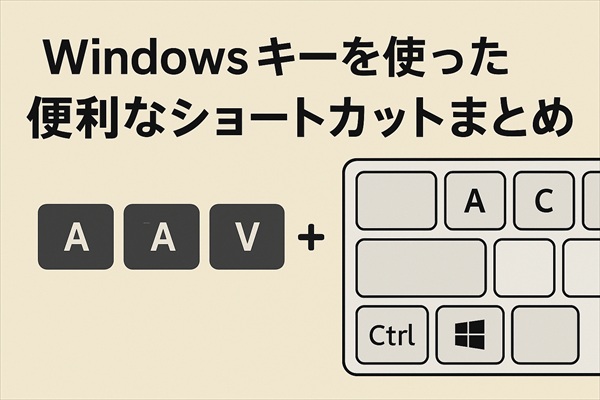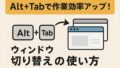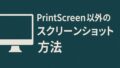パソコンを使っていると、マウスで操作して目的のアプリを探したり、設定を開いたりする場面が多くあります。
しかし、実は Windowsキー を使ったショートカットを覚えるだけで、これらの操作を一瞬で済ませられることをご存じでしょうか。
コピー&ペーストのような「おなじみのショートカット」とは違い、Windowsキーを使ったショートカットは パソコン全体の操作を効率化 できるのが特徴です。
画面切り替え、デスクトップ整理、設定変更など、多くの作業をスマートに行えるようになります。
今回は、初心者でもすぐに使える Windowsキー活用の代表的なショートカット をまとめて紹介します。
日常的に役立つものから、ちょっと上級者向けまで取り上げますので、ぜひ今日から取り入れてみてください。
- 1. Windowsキー単体(スタートメニューを開く)
- 2. Windowsキー+D(デスクトップを表示)
- 3. Windowsキー+E(エクスプローラーを開く)
- 4. Windowsキー+L(画面ロック)
- 5. Windowsキー+Tab(タスクビュー)
- 6. Windowsキー+Shift+S(画面の一部を切り取り)
- 7. Windowsキー+矢印キー(画面の分割表示)
- 8. Windowsキー+数字キー(タスクバーのアプリを起動)
- 9. Windowsキー+I(設定を開く)
- 10. Windowsキー+R(ファイル名を指定して実行)
- 11. Windowsキー+P(画面の表示切り替え)
- 12. Windowsキー+Ctrl+D(仮想デスクトップの追加)
- まとめ:Windowsキーを味方につけるとPCが快適に
1. Windowsキー単体(スタートメニューを開く)

もっとも基本的な使い方が Windowsキー単体。
押すだけでスタートメニューが開きます。
ここからアプリを検索したり、最近使ったファイルを開いたりできます。
マウスでわざわざ左下のボタンをクリックするより素早くアクセスできるため、意外と時短効果が大きいのです。
特に、アプリを探すときに文字入力ができるのが便利。
例えば「エクセル」と入力するだけで、すぐにExcelが表示されます。
2. Windowsキー+D(デスクトップを表示)
作業中に画面が散らかってしまったときは Windows+D。
すべてのウィンドウが最小化され、一気にデスクトップを表示できます。
再度押すと元の状態に戻るので、ちょっとした切り替えに最適です。
-
デスクトップに保存したファイルをすぐ開きたいとき
-
ウィンドウを一つずつ最小化するのが面倒なとき
に役立ちます。作業効率アップに直結する便利機能です。
3. Windowsキー+E(エクスプローラーを開く)
ファイルやフォルダを探したいときに大活躍するのが Windows+E。
これを押すと、エクスプローラー(ファイル一覧画面)が即座に開きます。
デスクトップやタスクバーを経由しなくてもいいので、ファイル操作が一段とスムーズになります。
例えばUSBメモリを差したあとにすぐ中身を見たいとき、このショートカットを覚えておくと非常に便利です。
4. Windowsキー+L(画面ロック)
セキュリティ面で覚えておきたいのが Windows+L。
一瞬で画面をロックし、他人が勝手にPCを操作できないようにします。
-
会社や学校で離席するとき
-
家族と共用のパソコンを使っているとき
などに必須のショートカットです。わざわざ「Ctrl+Alt+Del」を押してロックを選ぶより簡単で、すぐに習慣化できます。
5. Windowsキー+Tab(タスクビュー)
Windows+Tab を押すと「タスクビュー」が表示されます。
ここには開いているアプリの一覧に加えて、仮想デスクトップも表示されるのが特徴です。
-
Alt+Tabは単純に切り替え用
-
Windows+Tabは「全体を整理」する用途
と覚えるとわかりやすいでしょう。
特に「仕事用」「趣味用」とデスクトップを分けて使う人には非常に便利です。
6. Windowsキー+Shift+S(画面の一部を切り取り)
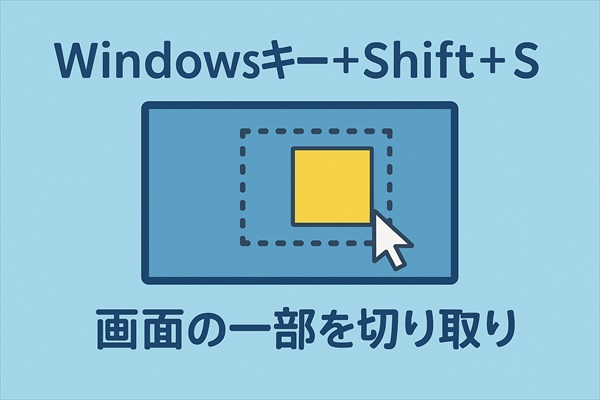
スクリーンショットを撮りたいときに役立つのが Windows+Shift+S。
これを押すと画面が少し暗くなり、マウスで範囲を指定して切り取れます。
-
全体ではなく必要な部分だけ保存
-
切り取った画像はクリップボードにコピー
そのままWordやメールに貼り付けられるので、資料作成や説明に重宝します。
7. Windowsキー+矢印キー(画面の分割表示)
マルチタスクで便利なのが Windows+矢印キー。
ウィンドウを画面の左右に分割して表示したり、最大化・最小化できます。
-
Windows+← → 左右に配置
-
Windows+↑ → 最大化
-
Windows+↓ → 最小化
資料を見ながら文章を書く、ブラウザを見ながら表に入力するなど、同時作業が非常に快適になります。
8. Windowsキー+数字キー(タスクバーのアプリを起動)
タスクバーに固定しているアプリを数字キーで呼び出せます。
-
Windows+1 → 一番左のアプリ
-
Windows+2 → 2番目のアプリ
よく使うアプリをタスクバーに並べておけば、一瞬で起動・切り替えができるのです。
Excelやブラウザなど、毎日使うアプリほど威力を発揮します。
9. Windowsキー+I(設定を開く)
PCの設定を呼び出したいときに便利なのが Windows+I。
音量調整やWi-Fi設定、デバイス管理などに素早くアクセスできます。
コントロールパネルを開くよりも直感的で、Windows初心者にも扱いやすいショートカットです。
10. Windowsキー+R(ファイル名を指定して実行)
少し上級者向けですが、Windows+R は「ファイル名を指定して実行」画面を表示します。
ここから直接アプリを立ち上げたり、フォルダを開いたりできます。
-
「notepad」→ メモ帳が開く
-
「calc」→ 電卓が開く
慣れると非常に高速に操作できるようになるショートカットです。
11. Windowsキー+P(画面の表示切り替え)
外部ディスプレイをつないでいるときに役立つのが Windows+P。
表示モードを切り替えられます。
-
PC画面のみ
-
複製(同じ画面を表示)
-
拡張(画面を広く使える)
-
セカンドスクリーンのみ
プレゼンやデュアルモニター作業で便利なショートカットです。
12. Windowsキー+Ctrl+D(仮想デスクトップの追加)
仮想デスクトップを新しく追加するときは Windows+Ctrl+D。
作業環境を分けたいときに最適です。
例えば「デスクトップ1は仕事用」「デスクトップ2は動画編集用」といったように、使い分けが可能です。
まとめ:Windowsキーを味方につけるとPCが快適に

ここまで紹介したショートカットを振り返ると、Windowsキーは単なる「スタートボタンを開くキー」ではないことがわかります。
-
作業効率を上げる(Windows+D / E / 矢印キー)
-
セキュリティを高める(Windows+L)
-
情報収集や資料作成に便利(Windows+Shift+S)
-
マルチタスクを快適にする(Windows+Tab / P / Ctrl+D)
これらを少しずつ取り入れるだけで、マウス操作に比べて圧倒的に速く、スマートにパソコンを使えるようになります。
最初は一度に全部覚える必要はありません。
自分の作業スタイルに合うものを1〜2個取り入れ、自然と指が動くようになったら次のショートカットに挑戦してみましょう。
Windowsキーを味方につければ、日常の作業も仕事もぐっと効率的になります。今日からぜひ実践してみてください。